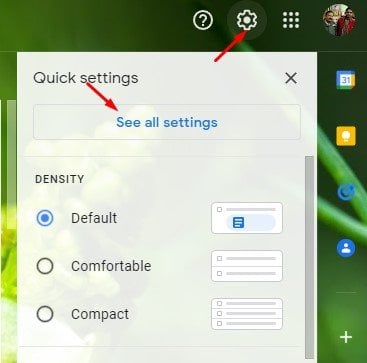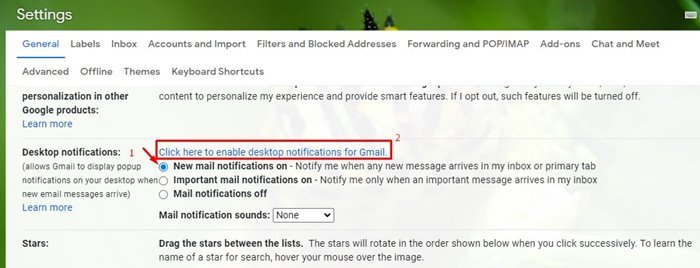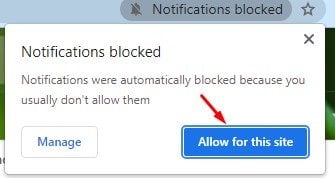PCでGmailの通知を直接受け取る方法
認めましょう。私たちは皆、メールの送受信をGmailに依存しています。 最も人気のあるメールサービスであるGmailは、多くの便利な機能を無料で提供します。 このサービスでは、テキストを交換したり、写真、ビデオ、ドキュメント、その他の種類のファイルを共有したりできます。
Gmailをアクティブに使用している場合は、毎日何百通ものメールを受信する可能性があります。 受信したすべてのメールを通知するようにGmailを設定してみませんか? Gmailには、デスクトップ上で新着メールの通知を送信する機能があります。
そのため、この記事では、セットアップのステップバイステップガイドを共有します PCでメール通知を送信するGmail 。 確認しよう。
PCで通知を送信するようにGmailを設定する手順
1. まず、パソコンでgoogle chromeを起動してから、Gmailアカウントにアクセスします。
2. 次に、歯車のアイコンをクリックしてから、[表示]をクリックします。 すべての設定。
3.まず、再生を有効にする必要があります 新着メール通知 次に、をクリックします Gmailの通知を有効にするには、ここをクリックしてください .
4. Google Chromeに、Gmailデスクトップ通知を許可するように求めるメッセージが表示されます。 ボタンをクリック 許可する 。 これにより、Gmailアカウントは通知をGoogleChromeに直接送信できます。
これは! 出来ました。 すべてが表示されます 電子メール通知 あなたが簡単にそれを見ることができるようにあなたのグーグルクロームであなたのアカウントは即座にあなたのアカウントで何が起こったかをチェックするためにあなたのアカウントを開きます。
つまり、これは、Gmailを設定して新しいメール通知をコンピューターに直接送信する方法です。 この記事がお役に立てば幸いです。 お友達にもシェアしてください。 これについて疑問がある場合は、下のコメントボックスでお知らせください。